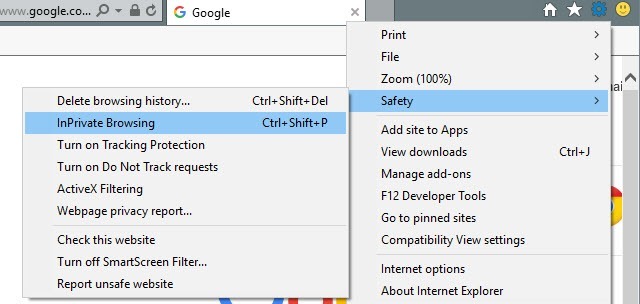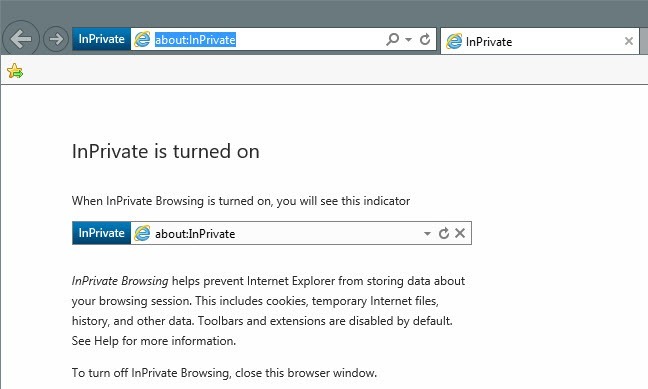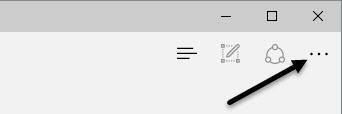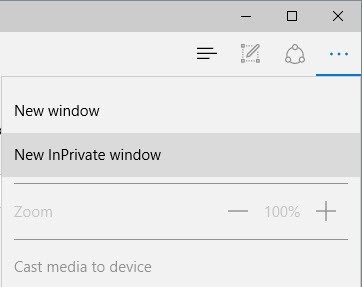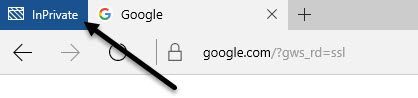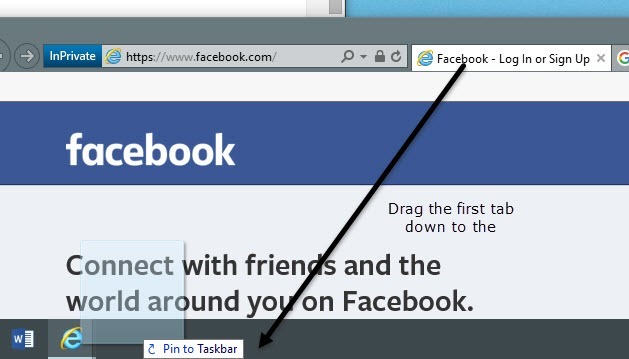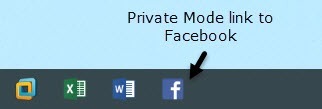인터넷을 탐색하고 검색 또는 인터넷 사용 기록을 컴퓨터에 로컬로 저장하지 않으려면 IE 11 및 Microsoft Edge에서 개인 정보 보호 브라우징 모드 (InPrivate라고 함)를 고려하는 것이 좋습니다.
브라우저에서 개인 정보 보호 브라우징을 사용 설정하면 브라우저에서 기록을 저장하지 못하게되고 웹 사이트가 쿠키를 저장하지 못하게됩니다. 웹에서 귀하를 익명으로 만들거나 웹 사이트가 귀하를 추적하거나 온라인 상태에서 귀하의 신원을 알 수 없도록 차단하지는 않습니다.
더 많은 단계에 관심이 있으시면 인터넷 검색을 안전하게 할 수 있습니다. 검색 및 인터넷 사용 기록 삭제 에 대한 나의 이전 게시물.
또한 개인적으로 생산성을 높이는 방법에 관해서는 IE 11과 Edge 사이에 큰 차이가 있기 때문에 끝까지 읽으십시오.
Internet Explorer 11의 개인 정보 보호 브라우징
Windows 10에 포함 된 Internet Explorer 11에서 개인 모드를 설정하는 것은 매우 쉽습니다. .
안전을 클릭 한 다음 창 오른쪽 상단에있는 톱니 바퀴 아이콘을 클릭하십시오. InPrivate 브라우징을 클릭하십시오. 아래 스크린 샷에서 볼 수 있듯이 키보드의 CTRL + SHIFT + P키만 누르면됩니다.
어느 쪽이든, 새로운 IE 창이 나타나면 주소창 왼쪽에 InPrivate 표시기가 나타납니다.
IE 11이 개인 브라우징 세션에 저장하지 않을 내용을 알려주는 약간의 메시지를 받게됩니다. 쿠키, 임시 파일, 검색 내역 등이 포함됩니다. 또한 툴바 및 확장 프로그램은 히스토리를 추적하거나 기록 할 수 있기 때문에 비활성화됩니다.
Microsoft Edge의 InPrivate 브라우징
Edge 사용자의 경우 InPrivate 브라우징 모드로 들어가려면 클릭 한 번만 클릭하십시오. 오른쪽 상단에서 3 개의 점이있는 새 옵션 아이콘을 클릭하십시오. 이 버튼은 각 Windows 버전에서 새 아이콘으로 변경됩니다!
새 InPrivate 창을 클릭하십시오. >당신은 잘 가야합니다. IE 11 에서처럼 CTRL + SHIFT + P 단축키를 사용할 수도 있습니다.
Edge에서는 InPrivate 표시기가 맨 위에 있습니다 IE 11과 같이 주소 표시 줄 옆에있는 것과는 대조적으로 브라우저 창을 닫습니다.
개인 모드로 탐색 할 때 , 웹 브라우저를 열 때 기본적으로 개인 모드 사용 가능 에 내 게시물을 읽고 싶을 수도 있습니다.
또한 Chrome 또는 Opera의 비공개 모드 과 >9.
Edge와 IE 11 작업 표시 줄에 고정
위에서 언급 한 것처럼 기본적으로 개인 모드를 사용할 수있을뿐만 아니라 IE 11 InPrivate 세션을 만들고 작업 표시 줄에 고정하십시오.
설명하기 위해 IE 11을 연 다음 InPrivate 모드에서 새 창을여십시오. 이 InPrivate 창을 열 때마다로드하려는 페이지를 방문하십시오. InPrivate 세션을 열 수있는 자신 만의 사용자 정의 단축키를 만드는 대신 탭을 사용하여 작업 표시 줄로 끌어 놓습니다.
좋은 점은 작업 표시 줄의 사이트에서 즐겨 찾기 아이콘을 사용한다는 것입니다. 필자는 개인 모드에서 Facebook에 가서 탭을 내 작업 표시 줄로 드래그했습니다.
내 작업 표시 줄에, 나는 즉시 개인 모드로 들어가고 그 특정 사이트를로드합니다. 불행히도이 기능은 아직 Microsoft Edge에서 사용할 수 없습니다. 탭을 작업 표시 줄로 끌어 오면 아무 일도 일어나지 않습니다.
InPrivate 모드는 IE 11과 Edge에서 모두 똑같이 작동하지만 Edge는 Windows 10의 기본 브라우저입니다. 편리하게 작업 표시 줄 옵션에 IE 11을 사용할 수 있습니다. 질문이 있으시면 언제든지 의견을 게시하십시오. 즐기십시오!